Obsah
V tomto návodu vám ukážu, jak můžete upravit zaváděcí obrazový soubor ISO systému Windows bez použití placeného softwaru. Návod může být užitečný v případě, že chcete do obrazu ISO systému Windows zahrnout nebo z něj vyloučit soubory podle svých potřeb.
Jak možná víte, soubory ISO nelze přímo upravovat bez použití placené aplikace.* Pokud chcete soubor ISO upravit bez placení, musíte pro splnění tohoto úkolu postupovat podle následujících kroků:
Krok 1. Extrahujte soubor ISO Image.Krok 2. Upravte obsah ISO v extrahované složce ISO.Krok 3. Vytvořte NOVÝ soubor ISO Image z extrahované/upravené složky.
Poznámka: Pokud máte zájem o placenou aplikaci ISO Editor, můžete použít Winiso ISO Editor nebo Magic ISO Maker.
Jak upravit soubor bitové kopie ISO systému Windows (přidání/odstranění/změna souborů v souboru ISO)
Krok 1. Extrahujte soubor ISO Image.
Prvním krokem je rozbalení obsahu souboru ISO do nové složky. To provedete:
1. Stažení a instalace 7-zip nástroj pro archivaci souborů.
2. Klikněte pravým tlačítkem myši na soubor obrazu Windows.ISO a použijte příkaz 7-zip archivátoru souborů a rozbalte obraz ISO do nové složky.

Krok 2. Úprava obsahu ISO.
Po extrakci otevřete rozbalenou složku ISO a upravte její obsah podle svých potřeb (přidejte/odstraňte/upravte soubory atd.).
Poznámka k zaváděcím obrazům systému Windows: Pokud chcete do zaváděcího obrazu systému Windows přidat upravený soubor "Install.ESD" nebo "Install.WIM" (ve složce "\Sources"), nezapomeňte odstranit stávající soubor "Install.ESD" nebo "Install.WIM").
Krok 3. Vytvořte bootovací obraz ISO systému Windows ze složky Modified ISO.
Po úpravě obsahu ve složce extrahovaného obrazu ISO postupujte níže a vytvořte nový zaváděcí obraz ISO systému Windows.
1. Stáhněte a nainstalujte program ImgBurn.
Poznámka: Během instalace není nutné instalovat žádný program třetí strany, který je součástí instalačního balíčku.
2. Montáž . originál (neupravený) soubor obrazu ISO systému Windows.
3. Spusťte ImgBurn a klikněte na Vytvoření souboru obrázku ze souborů/složek
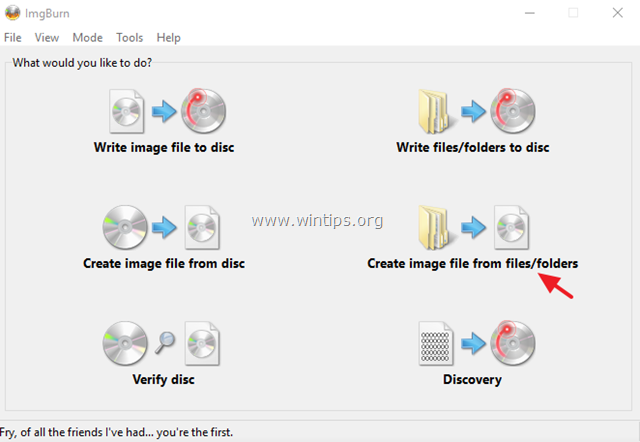
4. Klikněte na Pokročilé karta
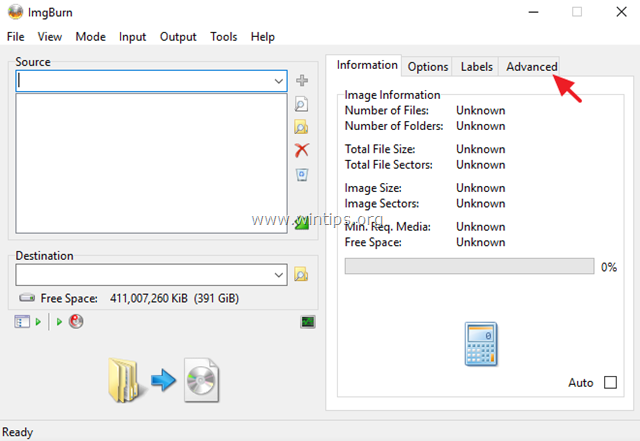
5. Klikněte na Zaváděcí disk karta
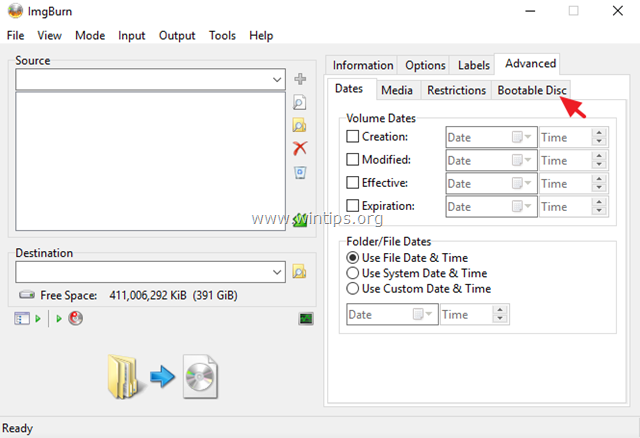
5a. Zkontrolujte Vytvoření spouštěcího obrazu zaškrtávací políčko.
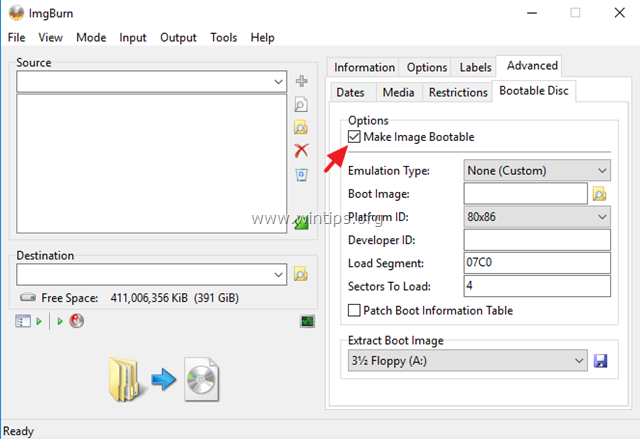
5b. V možnostech "Extract Boot Image" vyberte písmeno jednotky CdRom připojeného souboru obrazu ISO.
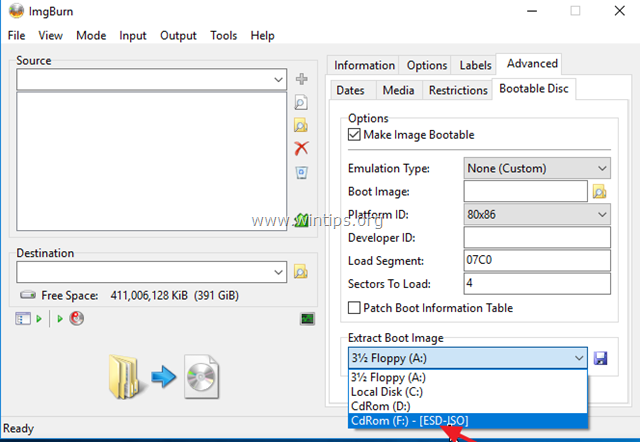
5c. Pak klikněte na Uložit ikona.
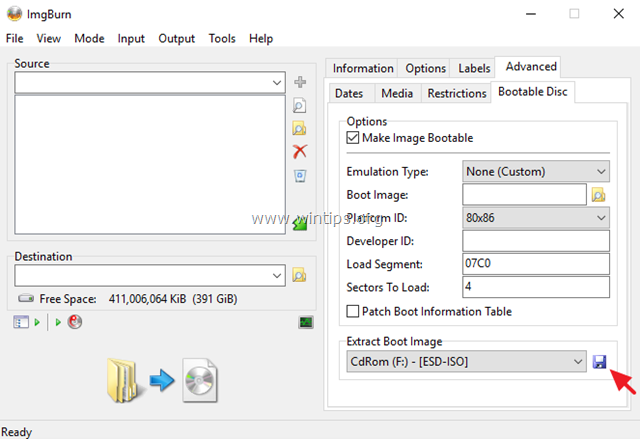
5d. Uložit soubor "BootImage.ima" na disk.
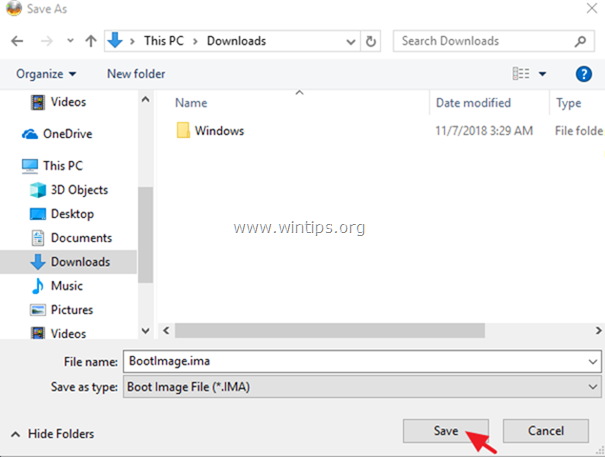
5e. Vyberte Ano když jste požádáni o použití souboru spouštěcího obrazu v aktuálním projektu.
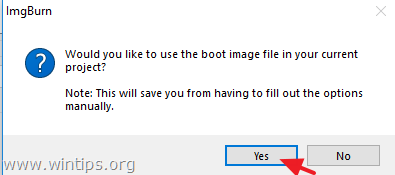
6. Klikněte na Procházet složku ikona.
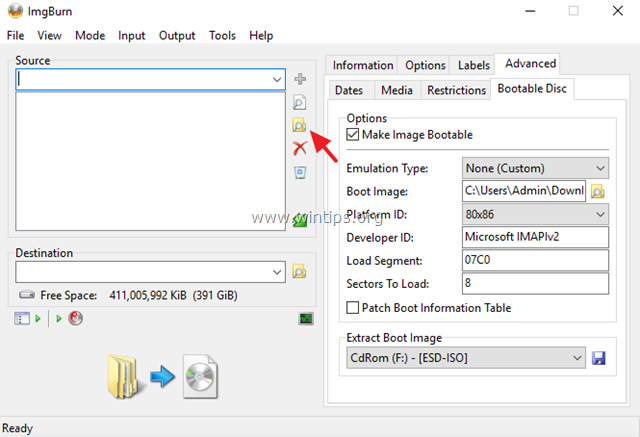
6a. Poté vyberte rozbalenou (upravenou) složku ISO a klikněte na tlačítko Vybrat složku .
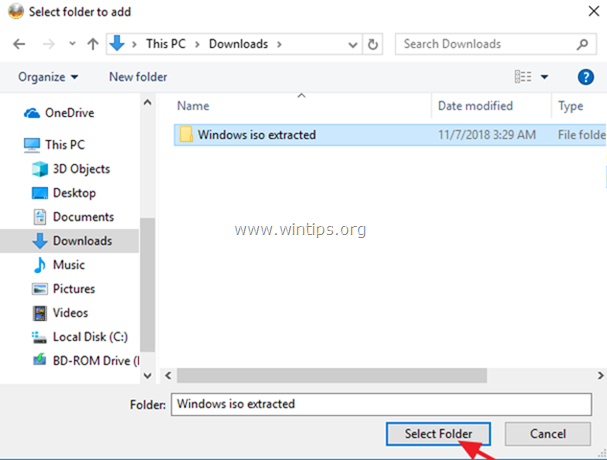
7. Klikněte na Cílová destinace (Procházet soubor).
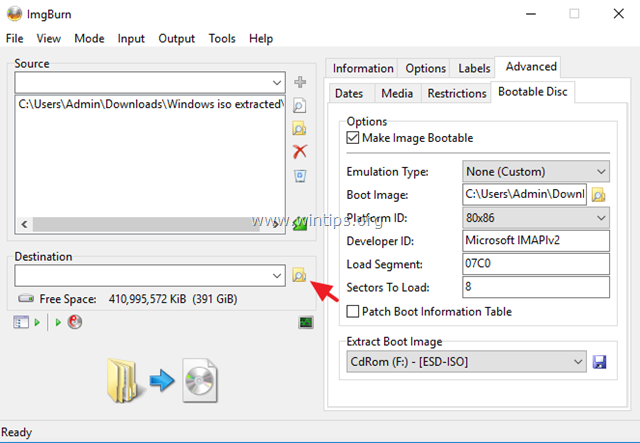
7a. Zadejte název nového souboru ISO (upraveného) obrazu a klikněte na tlačítko Uložit .
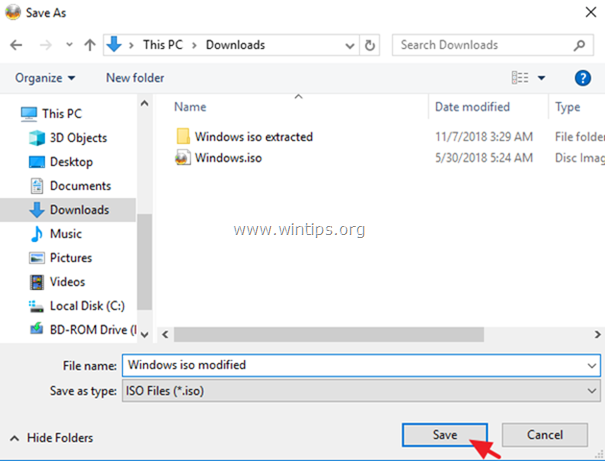
8. Klikněte na Sestavte tlačítko.
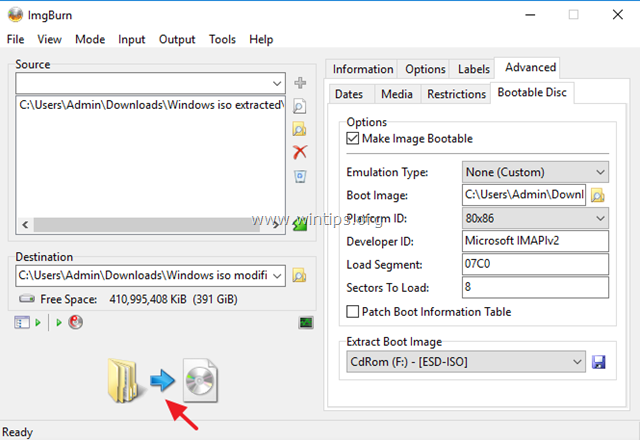
9. Vyberte si Ano při požadavku na úpravu souborového systému obrazu na UDF.

10. Poté klikněte na tlačítko OK v informačním okně.
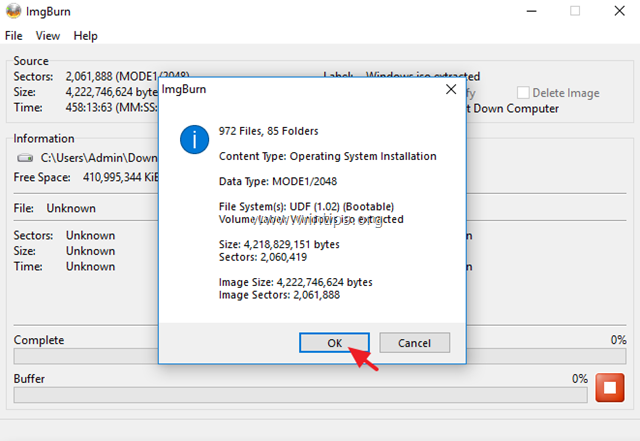
11. Po dokončení operace můžete nově vytvořený soubor obrazu ISO vypálit na disk DVD nebo vytvořit zaváděcí instalační médium USB.
To je vše! Dejte mi vědět, zda vám tento návod pomohl, a zanechte komentář o svých zkušenostech. Prosím, lajkujte a sdílejte tento návod, abyste pomohli ostatním.

Andy Davis
Blog správce systému o Windows





